Browsers, of ze nu bedoeld zijn voor internet,bestanden of afbeeldingen hebben overwegend een witte achtergrond. Webbrowsers hebben over het algemeen geen instelling om de achtergrondkleur te wijzigen, maar externe viewers van afbeeldingen en bestandsbrowsers hebben een donkere kleur of geven u een optie om deze te wijzigen. Windows Photo Viewer beschikt echter niet over een dergelijke optie. Als u het een donkerdere achtergrondkleur wilt geven en / of het vrij wilt wijzigen, moet u een kleine wijziging aanbrengen in het Windows-register. Hier is hoe.
Dit zou moeten werken in alle versies van Windows vanaf Windows 7 en hoger. Open het register door 'regedit' te typen in het vak Uitvoeren en volg de volgende stappen.
1. Ga naar HKEY_CURRENT_USERSoftwareMicrosoftWindows Photo ViewerViewer
2. Maak een nieuwe DWORD-waarde en noem deze ‘BackgroundColor’ (minus de aanhalingstekens)

3. Ga naar Bewerken> Wijzigen in het menu bovenaan en voer de kleur in die u wilt instellen voor de achtergrond met behulp van de HEX-waarde in de indeling ff000000. Elke waarde moet worden voorafgegaan door ‘ff’. Bijvoorbeeld: zwart: ff000000, rood: ffff0000, blauw: ff3333ff, geel: ffffff00 etc.
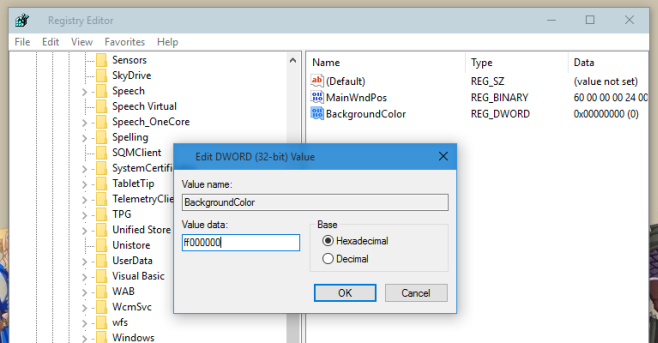
Dat is alles wat u hoeft te doen. Klik op 'Ok' en open een afbeelding in Windows Photo Viewer. De achtergrond heeft nu de kleur die u hebt ingesteld.
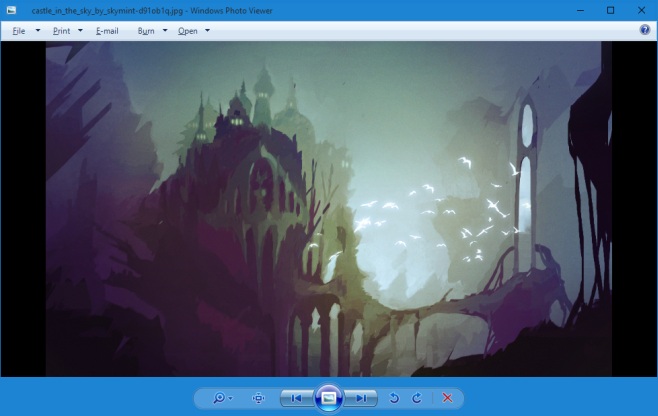
We probeerden dit in Windows 10 waar de WindowsFotoviewer is standaard verborgen. Hier is hoe je het kunt inschakelen. De truc is handig als u naar afbeeldingen met een transparante achtergrond kijkt. Het helpt ook de belasting van uw ogen te verminderen wanneer u 's nachts door afbeeldingen bladert of in een kamer met weinig licht.



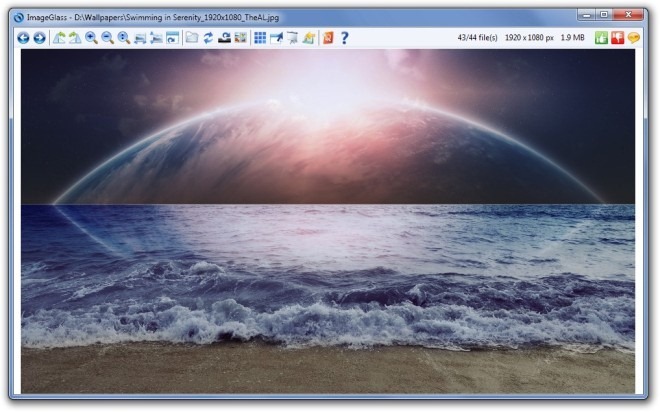
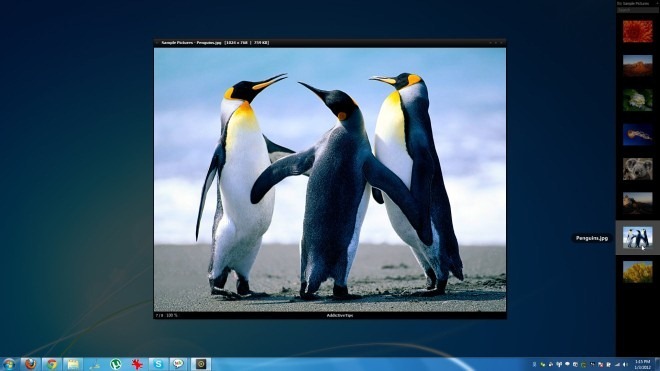








Comments